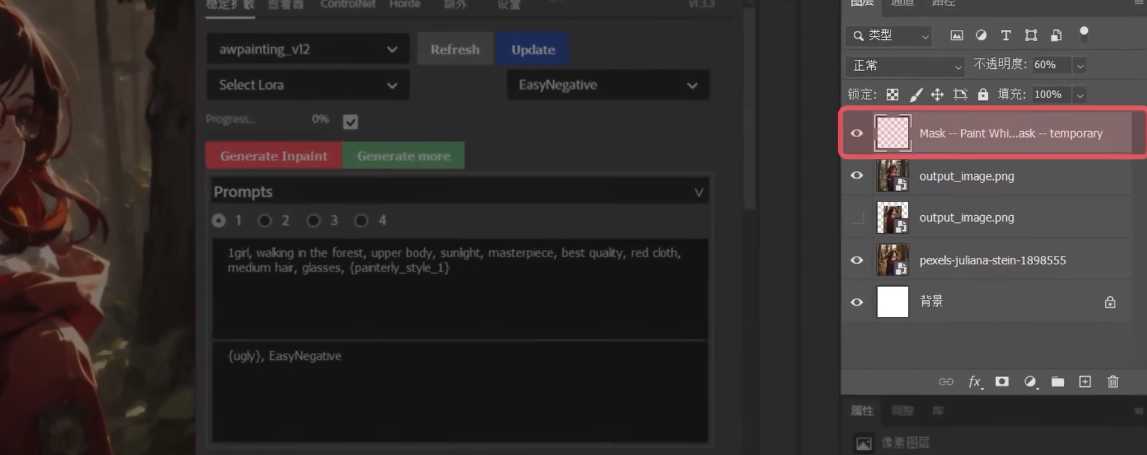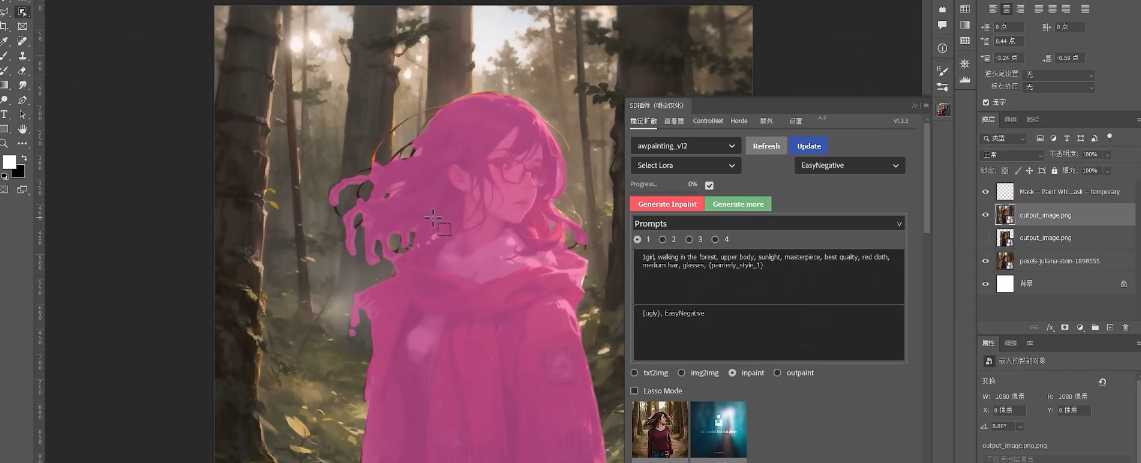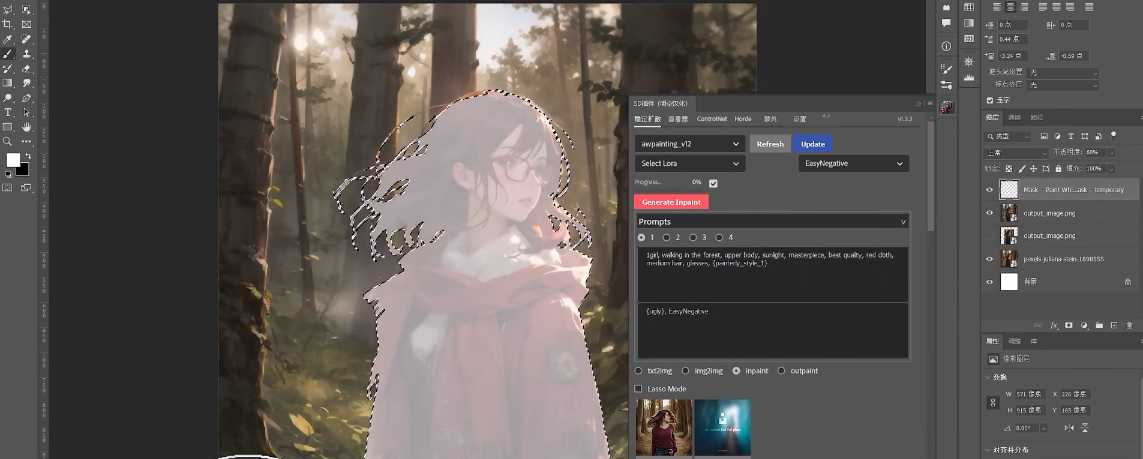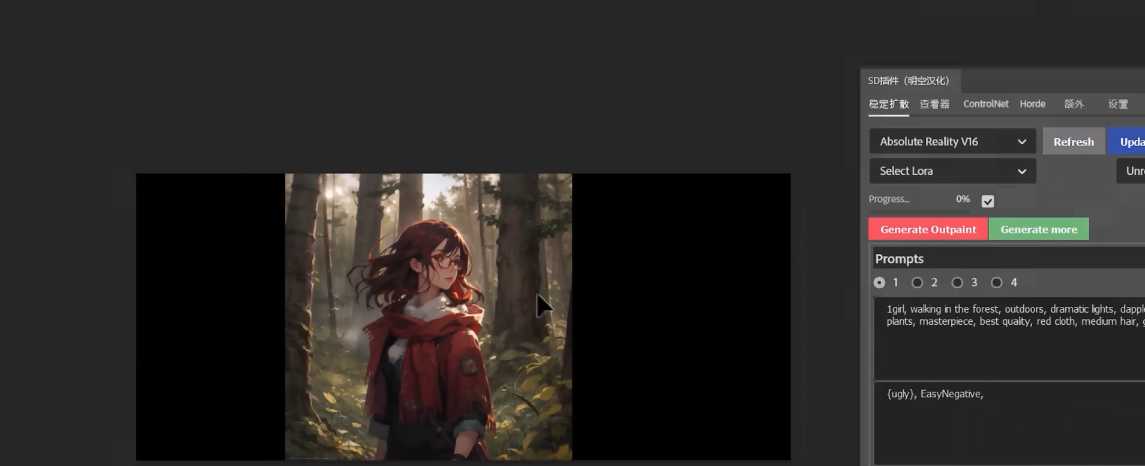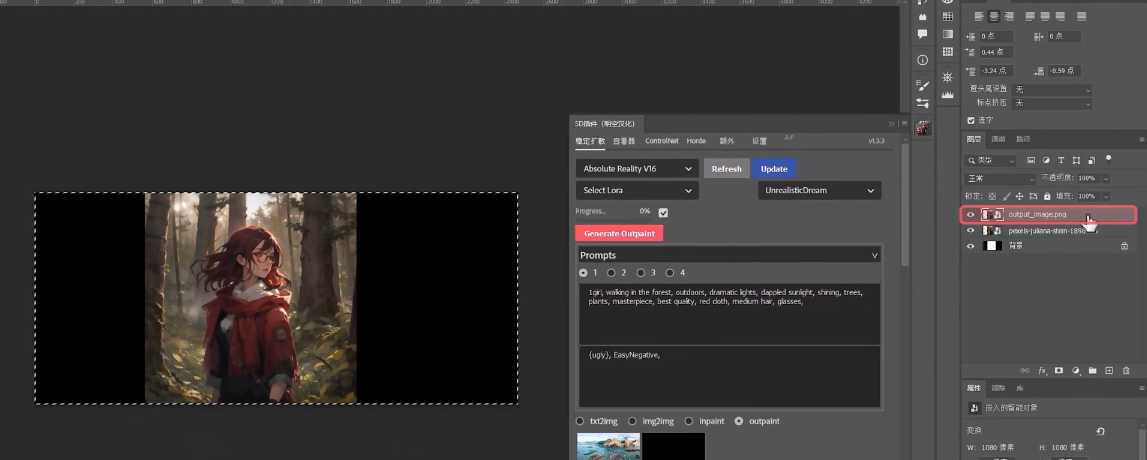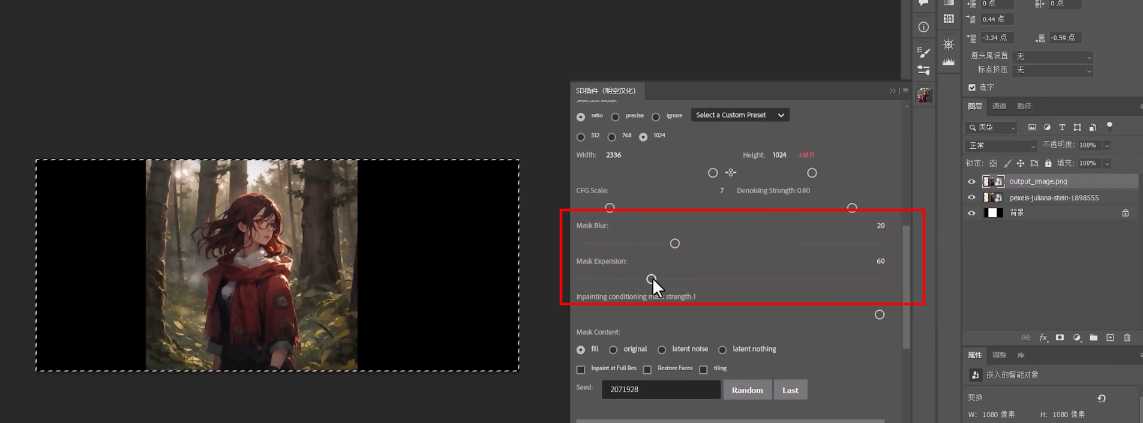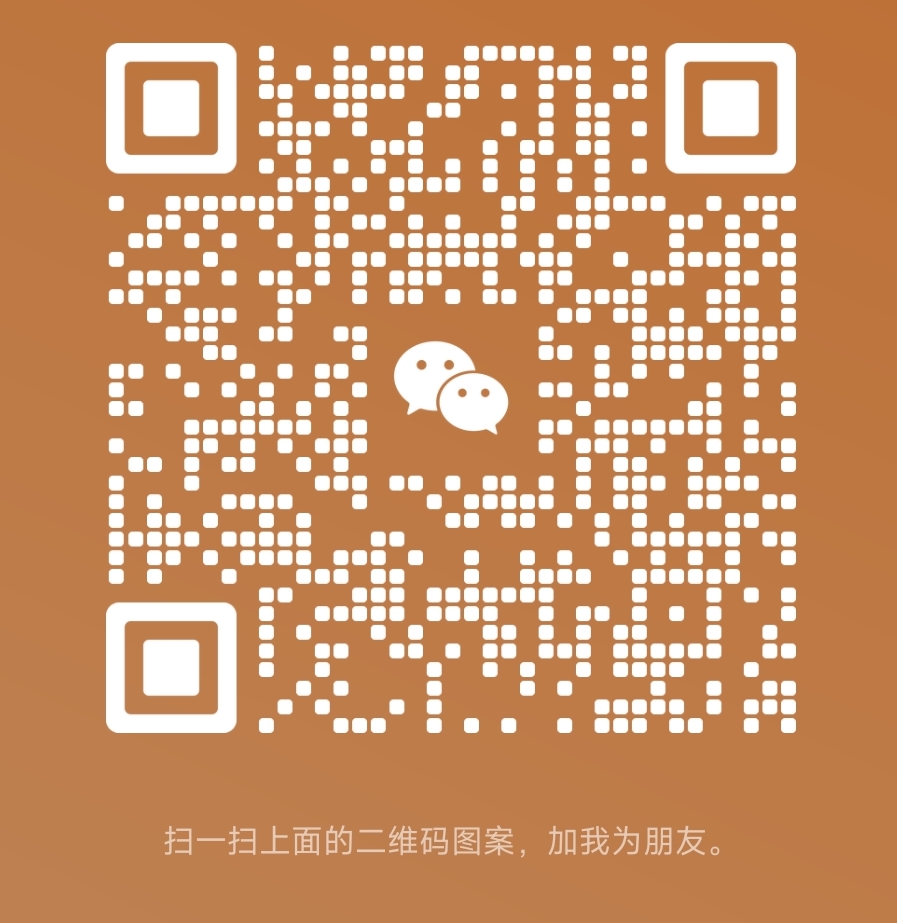局部重绘与外绘扩图操作教程
这份教程主要介绍PS插件的外挂特点,主要包括局部重绘与外绘扩图等操作的说明。
局部重绘
局部重绘通常用于对画面局部进行修改或者添加新元素。操作步骤如下:
- 选择inpaint选项,这时,PS图层窗口会自动新建一个半透明的蒙版图层。

- 切换到笔刷工具,然后在新建的图层里画出需要重绘的区域。
- 用任意颜色的画笔或者油漆桶填充选区,如果要修改背景,只需要反向选区,然后填满。

- 完成之后,使用矩形选框拉出大区域,确保完整覆盖蒙版和周边原图。
这套重绘流程不仅为生成的图像提供了便利,而且可以用于修改任意图片内容。
外绘扩图
外绘扩图是PS插件特性里的另一个重要功能,可以根据已有的图像丰富画布外的内容。
- 操作此功能需要先切换到outpaint选项,然后选择剪裁工具调整画面尺寸。

- 调整完毕后,选择全画面,然后选中正在使用的图片图层。

- 在进行局部重绘和外绘扩图的过程中,也有一系列重绘蒙版相关的操作。

- 点击生成后,系统会自动进行画出周围区域。
无论是文生图还是图生图,生成的结果都会被放置在一个单独的图层里,可以利用PS的各种工具自由编辑。
结语
以上就是PS插件的局部重绘与外绘扩图操作教程,希望对大家的PS使用有所帮助,任何问题都可以随时提问,愿你在PS之旅中畅行无阻。
© 版权声明
文章版权归作者所有,未经允许请勿转载。